
Ако решите да отидете с официалния Android фърмуера на модификация на операционната система на трета страна, а след това почти във всеки случай ще се сблъскате с необходимостта да отключите буутлоудъра и да инсталирате обичай възстановяване на устройството.
По подразбиране, подходящ софтуер се използва за възстановяване на притурката към фабричните настройки и актуализации за операционната система. Възстановяването на кастенера осигурява много по-голям брой възможности. С него, вие не само ще можете да инсталирате персонализиран фърмуер и всички видове модификации, но и да получите инструмент за пълна работа с резервни копия и дялове на карта с памет.
В допълнение, персонализираното възстановяване ви позволява да се свързвате с USB компютър в режим на сменяем задвижване, което дава възможност да се запазят важни файлове дори с пълната повреда на системата.
Видове потребителски възстановяване
Изборът винаги е и този случай не е изключение. Въпреки това, всичко е съвсем очевидно тук: има два варианта, но само един е от значение.CWM възстановяване.

Една от първите среди за възстановяване на потребителя за Android от екипа за разработчици на ClockWorkMod. Сега проектът е затворен и се поддържа с изключение на отделни ентусиасти за много малък брой устройства. Така че, ако за вашия Gadget CWM е единствената опция по-долу, ще научите как можете да го инсталирате.
TWRP възстановяване.
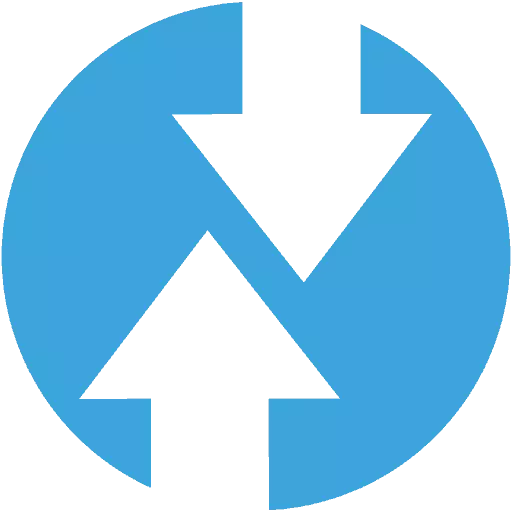
Най-популярната обичай възстановяване от екип Teamwin, напълно заменя с CWM. Списъкът с устройства, които поддържат този инструмент е наистина впечатляващо, и ако няма официална версия за притурката си, най-вероятно има подходящо адаптирани потребителското модификация.
Как да инсталирате персонализирано възстановяване
Има няколко начина да се инсталира модифициран възстановяване: Някои предполагат операции директно на смартфона, докато други са използването на компютър. За някои устройства, е необходимо да се използва специален софтуер - например, програмата ODIN за смартфони и таблети SAMSUNG.Алтернативен фърмуер за възстановяване - процедурата е доста проста, ако именно следвате инструкциите. Такива операции обаче са потенциално опасни и отговорни за всички проблеми, произтичащи изключително на потребителя, т.е. за вас. Затова бъдете изключително внимателни и внимателен в действията си.
Метод 1: официално приложение TwRP
Името на приложението ни казва, че това е официалният инструмент за инсталиране на възстановяване на Teamwin на Android. Ако устройството е директно подкрепя от разработчика на възстановяването, не е нужно дори да се наложи да изтеглите accumably инсталационното - всичко може да се направи директно в TWRP App.
Официално приложение Twrp в Google Play
Методът включва наличието на права корен на вашия смартфон или таблет. Ако те са изчезнали, преди да се запознаете с подходяща инструкция и да извършват необходимите действия за получаване на привилегии на суперпотребител.
Прочетете още: Първи права корена Android
- Да започнем с това, инсталиране на въпросното приложение от пазара на игра и да го стартирате.
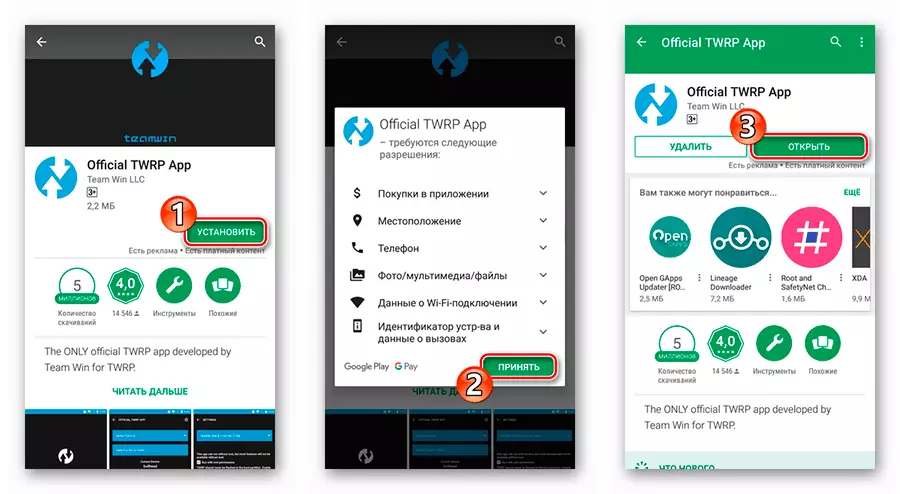
- След това приложете един от профилите в Google на TWRP App.
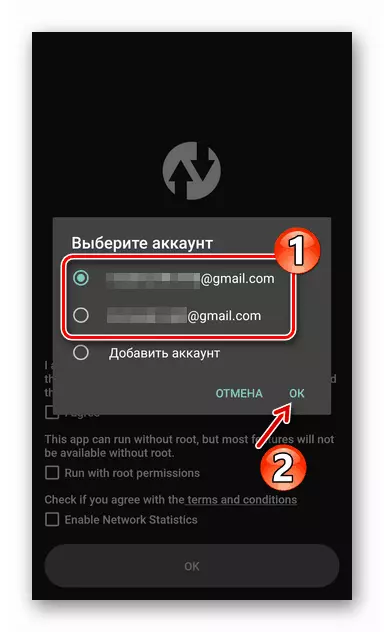
- Маркирай точки на "Съгласен съм" и "работи с ROOT разрешения", след това кликнете върху "OK".

Натиснете бутона "TWRP Flash" и осигуряване на прилагането на правото на суперпотребител е.

- На следващо място, имате две възможности. Ако устройството е официално подкрепена от разработчика на възстановяването, изтегляне на инсталационното използвате приложението, в противен случай тя се внася от паметта на смартфон или SD карта.
В първия случай, трябва да се отвори "Избор на устройство" падащия списък и изберете желаната притурка от списъка представен.

Изберете най-новите IMG образа на възстановяването и потвърдете прехода към страницата за изтегляне.

За да започнете изтеглянето, натиснете върху мнението, "изтегляне TWRP- * версия * .img".
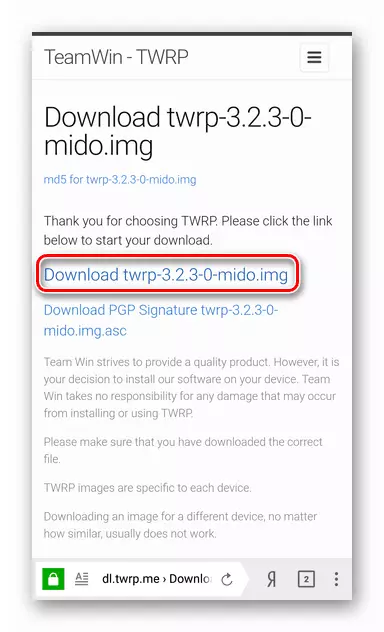
Е, да импортирате изображения от вградената или външна съхранение, използвайте "Изберете файл за мига" бутон, а след това изберете желания документ в прозореца Мениджър на файлове и натиснете "Избор".
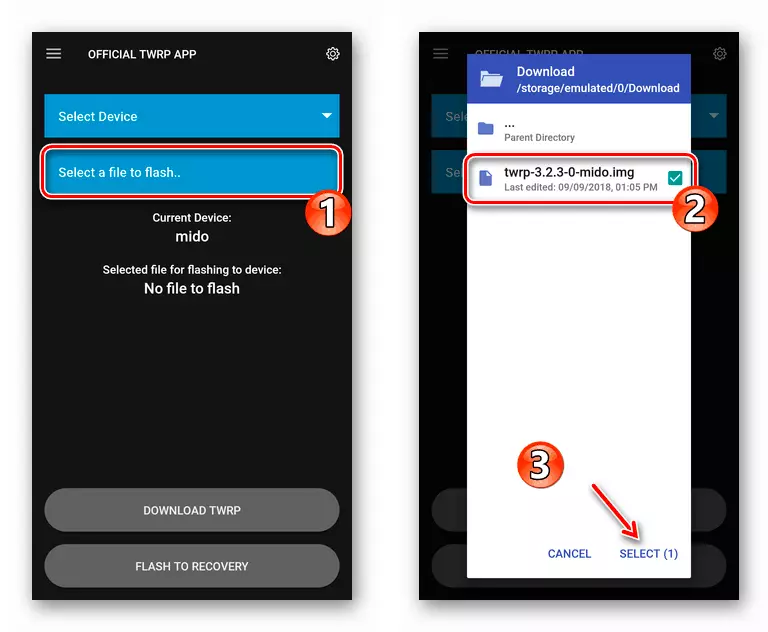
- Чрез добавяне на инсталационния файл на програмата, можете да продължите с процедурата за фърмуера за възстановяване на устройството. Така че, кликнете върху бутона "Flash за възстановяване" и потвърдете стартирането на операцията, подслушване "Добре" в прозореца на изскачащи прозорци.

- В процеса на инсталиране на изображението не отнема много време. В края на процедурата, можете да се рестартира до инсталирания Възстановяване директно от приложението. За да направите това, изберете "Рестарт" от главното меню, натиснете "Reboot Recovery", а след това се потвърди действието в изскачащия прозорец нагоре.
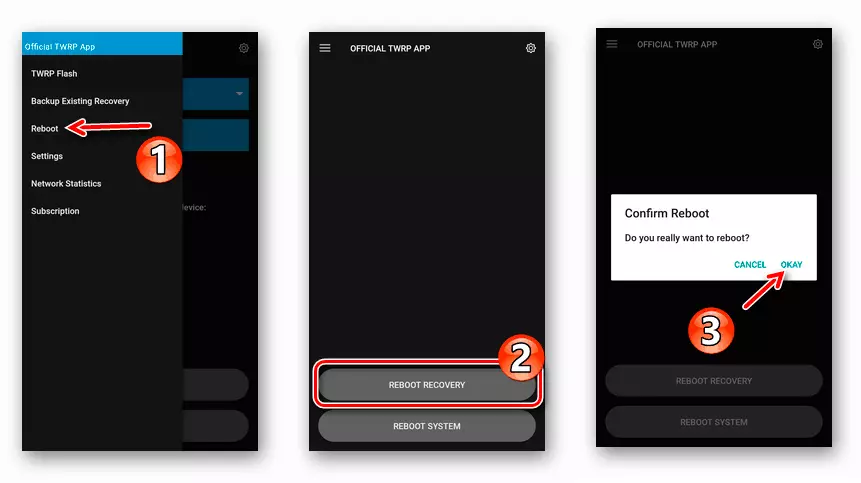
Подобна процедура отнема няколко минути и не изисква допълнителни устройства, както и друг софтуер. С инсталирането на потребителски Recovery е така, без никакви проблеми, дори и начинаещ ще се справят в андроид.
Метод 3: Fastboot
Използване на режим бързо зареждане е най-предпочитан метод за възстановяване на фърмуера, тъй като тя позволява да се работи с секциите на устройства с Android, директно.
Работа с FastBoot предполага взаимодействие с компютър, тъй като това е от компютъра, който команди се изпращат, след извършена от "зареждане".
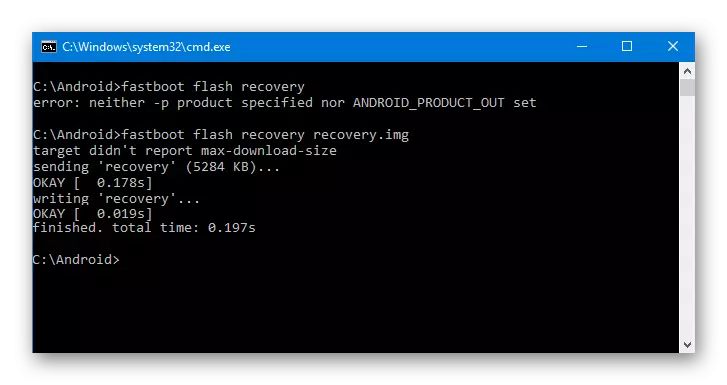
Методът е универсален и може да се прилага както за фърмуера за възстановяване от TeamWin и да настроите Alternative възстановяване на околната среда - CWM. Можете да се запознаете по-подробно с всички характеристики на използване FastBoot и придружаващи инструменти, можете да в един от нашите членове.
Урок: как да мига на телефона или таблета чрез fastboot
Метод 4: SP Flash Tool (за MTK)
Собствениците на MediaTek бази данни могат да използват "специален" инструмент за фърмуер обичай възстановяване на техния смартфон или таблет. Това решение е в програмата за SP Flash Tool, представен като версии за Windows и Linux OS.

В допълнение към възстановяване, помощната програма ви позволява да инсталирате и двете пълноправен ROM, ръководство и компоненти официални и индивидуални системни. Всички действия са направени с помощта на графичен интерфейс, без да е необходимо да се прилагат командния ред.
Урок: Андроид устройства на фърмуера на базата на mtk чрез sp flashtool
Метод 5: ODIN (за Samsung)
Е, ако производителят на притурката ви е добре известно Южна Корея Компанията, също така имате универсален инструмент в арсенала си. За фърмуера на обичай възстановяване и всички компоненти на операционната система на Samsung, той предлага да се използва програмата ODIN Windows.
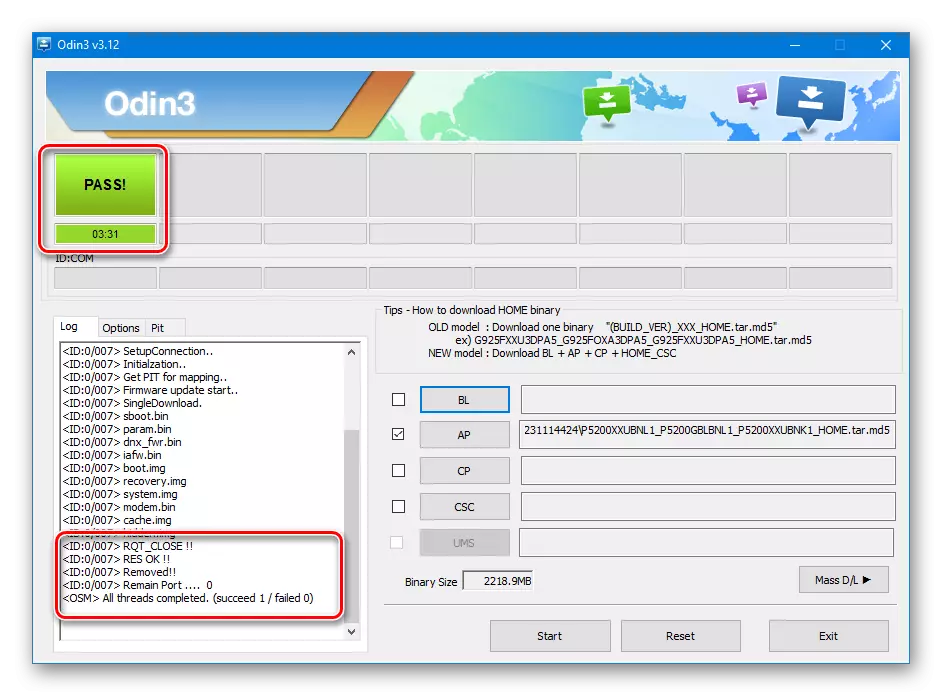
За работа с полезността от едно и също име, че не е необходимо познаване на специални конзолни команди и наличието на допълнителни инструменти. Всичко, от което се нуждаете е компютър, смартфон с USB кабел и малко търпение.
Урок: Samsung Android устройство фърмуер чрез програма ODIN
Посочените в същия член методите на монтаж на модифициран за възстановяване са далеч от единствения по рода си. Все още има цял списък от значително по-малко популярни инструменти - мобилни приложения и компютърни услуги. Въпреки това, решенията, представени тук, са най-подходящите и доказани времена, както и потребителски общности по целия свят.
